პირველი, რაც შეამჩნევთ Windows 11-ზე განახლების შემდეგ არის ახალი Start მენიუ. ეს ფაქტიურად პირველია, რასაც ხედავთ ეკრანზე OS-ის დაყენების შემდეგ. ნაგულისხმევად, Start მენიუ გამოჩნდება ეკრანის ცენტრში. მაგრამ ბევრ მომხმარებელს ნამდვილად არ მოსწონს ახალი UI დიზაინი. ვნახოთ, როგორ შეგიძლიათ დააბრუნოთ ძველი Start მენიუ.
როგორ აღვადგინო ძველი დაწყების მენიუ Windows 11-ში?
მეთოდი 1: გამოიყენეთ პარამეტრების აპი
Windows 11-ში ძველი Start მენიუს აღდგენის ყველაზე სწრაფი გზა არის დავალების ზოლის პარამეტრების რედაქტირება და დავალების ზოლის მარცხნივ გასწორება.
- Წადი პარამეტრები
- აირჩიეთ პერსონალიზაცია
- შემდეგ დააწკაპუნეთ დავალების პანელი
- გადაახვიეთ ქვემოთ დავალების ზოლის ქცევები
- Წადი დავალების ზოლის გასწორება და აირჩიეთ მარცხენა ჩამოსაშლელ მენიუში.
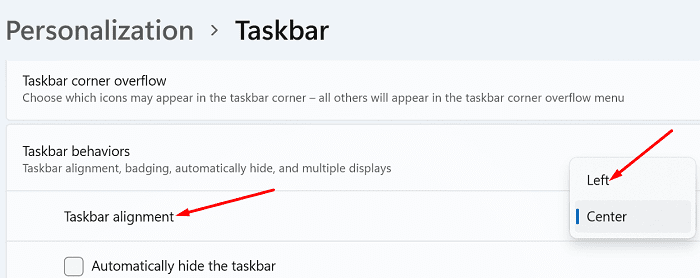
- გადატვირთეთ კომპიუტერი ცვლილებების გამოსაყენებლად.
მეთოდი 2: შეასწორეთ რეესტრი
ძველი Start მენიუს დასაბრუნებლად კიდევ ერთი გზა არის რეესტრის რედაქტორის გამოყენება.
- დააჭირეთ ძებნის ღილაკს და ჩაწერეთ რეგედიტი.
- ორჯერ დააწკაპუნეთ რეესტრის რედაქტორი.
- გადადით შემდეგ გზაზე:
HKEY_CURRENT_USER\პროგრამული უზრუნველყოფა\Microsoft\Windows\CurrentVersion\Explorer\Advanced - შემდეგ დააწკაპუნეთ მარჯვენა ღილაკით Მოწინავე და აირჩიეთ ახალი → DWORD (32-ბიტიანი) მნიშვნელობა.
- დაასახელეთ ახალი მნიშვნელობა Start_ShowClassicMode.
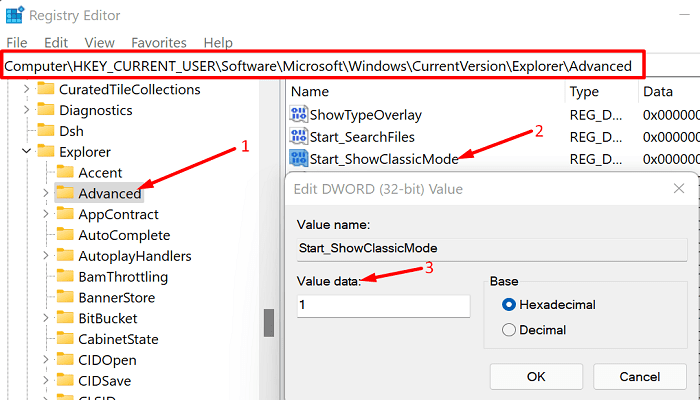
- ორჯერ დააწკაპუნეთ Start_ShowClassicMode და დააყენეთ მნიშვნელობის მონაცემები 1.
- გადატვირთეთ კომპიუტერი და შეამოწმეთ არის თუ არა დაწყების მენიუ ახლა მარცხნივ გასწორებული.
თქვენი Start მენიუს მორგება
ვარიანტების სია აქ არ მთავრდება; შეგიძლიათ კიდევ უფრო დააკონფიგურიროთ თქვენი Start მენიუ. მაგალითად, შეგიძლიათ აირჩიოთ ის ელემენტები, რომელთა ნახვა გსურთ მენიუში.
Წადი პარამეტრები → პერსონალიზაცია → დაწყება. თქვენ შეგიძლიათ აჩვენოთ ახლახან გახსნილი აპები, ასევე Jump Lists და ელემენტები, რომლებიც ახლახან გახსენით File Explorer-ში. თქვენ ასევე შეგიძლიათ აირჩიოთ რომელი საქაღალდეები გამოჩნდება ჩართვის ღილაკთან.
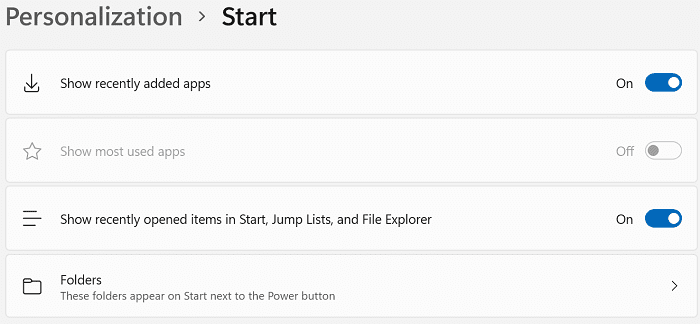
დასკვნა
თუ გსურთ Windows 11-ის დაწყების მენიუ მარცხნივ გადაიტანოთ, შეგიძლიათ გადახვიდეთ სამუშაო ზოლის პარამეტრებში და აირჩიოთ ამოცანების ზოლის მარცხენა გასწორების ვარიანტი. ალტერნატიულად, თქვენ ასევე შეგიძლიათ შეცვალოთ თქვენი რეესტრი, რომ დაასრულოთ სამუშაო. რას ფიქრობთ Windows 11-ის ახალი დაწყების მენიუზე? მიყვარს თუ გძულს? გაგვიზიარეთ თქვენი მოსაზრებები ქვემოთ მოცემულ კომენტარებში.